Mapgis下地籍数据编码入库与数据链接详解Word文件下载.docx
《Mapgis下地籍数据编码入库与数据链接详解Word文件下载.docx》由会员分享,可在线阅读,更多相关《Mapgis下地籍数据编码入库与数据链接详解Word文件下载.docx(16页珍藏版)》请在冰豆网上搜索。
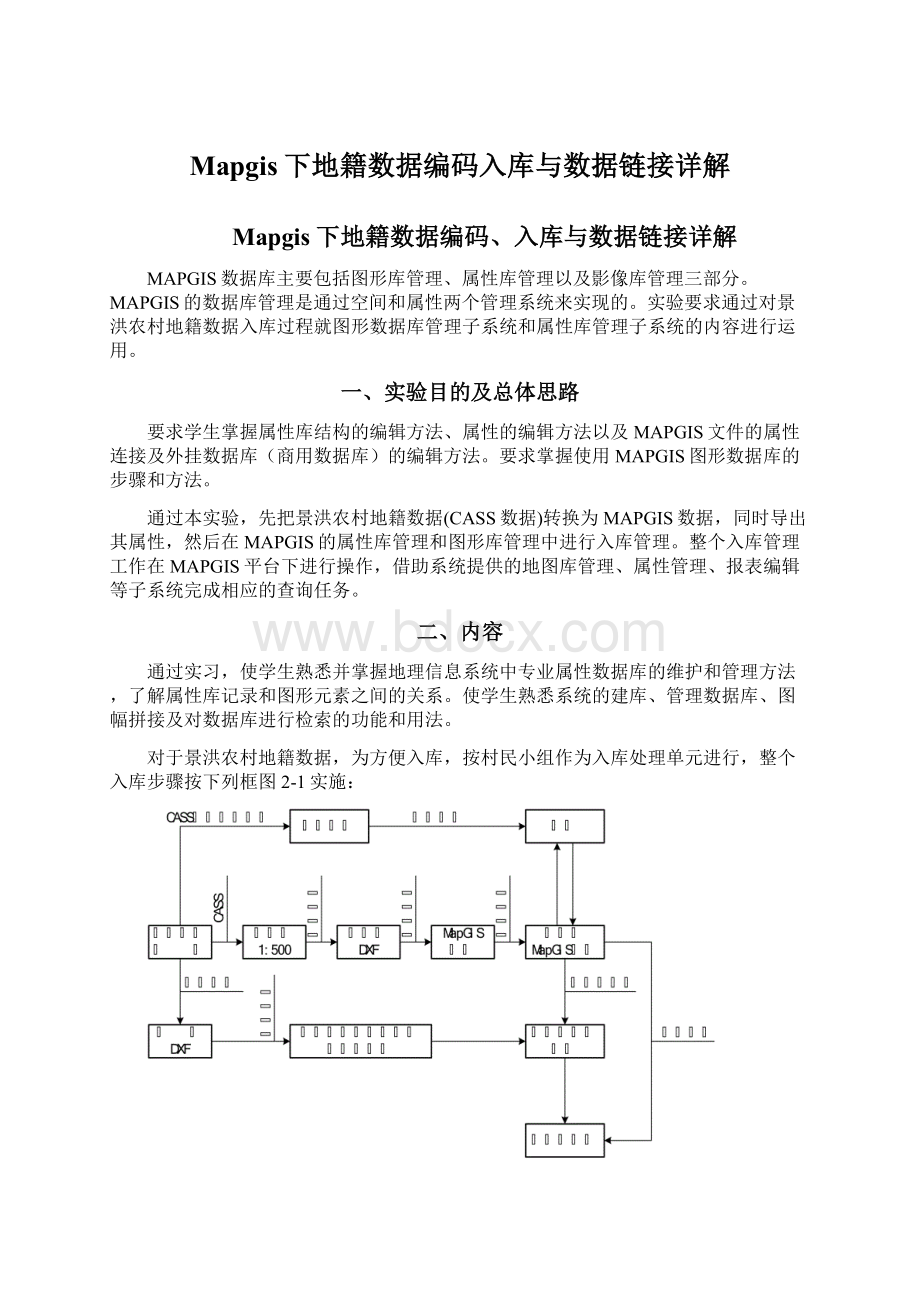
属性表名
说明
1000
基础地理要素
A00
1100
测量控制点
Point
A10
CLKZD
1200
地物
A20
1210
点状地物
A21
DZDW
1220
线状地物
Line
A22
XZDW
1230
面状地物
Polygon
A23
MZDW
1240
复合地物
Complex
A24
FHDW
1300
地貌
A30
1310
点状地貌
A31
DZDM
1320
线状地貌
A32
XZDM
1330
面状地貌
A33
MZDM
1340
复合地貌
A34
FHDM
2000
地籍要素
B00
2100
行政区要素
B10
2110
行政区
B11
XZQ
2120
街道
B12
JD
2130
街坊
B13
JF
2200
宗地要素
B20
2210
宗地
B21
ZD
2220
界址线
B22
JZX
2230
界址点
B23
JZD
2300
地类要素
B30
2310
点状地类
B31
DZDL
2320
线状地类
B32
XZDL
2330
面状地类
B33
MZDL
2340
地类界
B34
DLJ
3000
注记要素
C00
ZJYS
3100
地籍要素注记
Annotation
C10
3110
行政区注记
C11
3120
街道注记
C12
3130
街坊注记
C13
3140
宗地注记
C14
3150
界址线注记
C15
3160
界址点注记
C16
3200
地形要素注记
C20
3210
测量控制点注记
C21
3220
房屋注记
C22
3230
构筑物注记
C23
3240
交通注记
C24
3250
管线注记
C25
3260
水系注记
3270
高程点注记
C27
3280
等高线注记
C28
3300
其他注记
C30
4000
影像要素
Image
D00
确定其所对应的标准地籍层名后,保存时就按标准地籍层名进行保存,具体层名命名方式为:
若宗地图号为1010406-A1-13,宗地图层名就命名为6A113-B21,后面B21为地籍标准层名,几个主要图层的命名及图层对应关系如表2-2:
表2-2MAPGIS与CASS图层对应关系
MAPGIS中图层
类型
CASS中图层
XXXXX-C22
点
JMD
XXXXX-A22
线
XXXXX-B22
XXXXX-C15
TK
XXXXX-C14
通过剪切C15-粘贴
XXXXX-C16
XXXXX-B23
通过输入点、定位点的方式来完成。
XXXXX-C13
直接输入门牌号
XXXXX-B21
区
通过B22图形造区
……
4、入库文件编辑及管理
打开MAPGIS主菜单,系统设置中将系统库调整为“地籍_Slib”系统库,如图2-6所示。
并将农村地籍图例(农村地籍.CLN)拷入各自计算机中。
图2-6系统库设置
在MAPGIS主菜单中输入编辑,选择新建工程方式创建空工程文件,通过添加项目方式将经过“文件转换”方式获取的点、线文件加载进该工程,依据宗地情况修改、添加图层内容。
若转换后的颜色与原AutoCAD文件颜色不相符,请改变颜色号,所选颜色号范围仅限于1~9号颜色。
各要素输入请选择图例板提供的相应图例,如图2-7所示,以保证数据的一致性。
图2-7入库用图例板
操作过程中,可以按如下步骤来做:
(1)先做文件B23。
对于界址点的输入,由于原AutoCAD界址数据转换后有较多问题,这里采用人工输入的方式确定完成界址点符号输入。
输入好后,需进行界址点位的准确调整,在输入编辑系统中选择“点编辑”下拉菜单,选择“定位点”命令,对各界址点修改其坐标值进行重新定位,如图2-8所示:
图2-8定位点对话框
界址点的坐标通过如下方式获取:
打开村民小组文件夹,打开“权属文件夹”,通过记事本方式打开该文件夹下的权属文件(*.QS),然后以TXT文件格式进行保存,在这个文件中存储了每宗地的界址点及坐标。
(2)通过修改线参数来完成A22(围墙、篱笆、活树篱笆);
(3)通过修改线参数来完成B22(要删除多余的线);
(4)通过修改点参数来完成C22(连接字串);
(5)通过输入注释来输入完成门牌号文件:
C13;
(6)通过剪切把C15中关于宗地注记的对象移到C14中,并修改参数,输入权利人;
(7)删除C15中的点号,修改其中的注释参数颜色为1;
(8)同时把B23和C16打开,根据总图来输入界址点点号完成C16;
(9)同时把B22和B21打开,用B22中的线来进行图形造区,对区文件增加一个字段“宗地编号”,同时修改“宗地编号”的属性。
最后得到一宗地的MAPGIS格式文件,如图2-9所示:
图2-9宗地MAPGIS格式文件
按要求完成宗地相关属性的输入后,保存各项目文件,工程文件不需保存。
各项目文件保存方式按下图2-10方式进行。
图2-10文件规划方式
5、地图库的建立
(1)地图库文件的建立
a.把不同图库层的文件放入对应的文件夹中
在入库的过程中以一个村民小组为一个图库,先根据所给的“入库层类模块”和地图库层类对文件进行分类并分别放到对应的文件夹中,A22为线状地物,B21为宗地区域,B22为界址线,B23为界址点,C13为街坊注记,C14为宗地注记,C15为界线注记,C16为界址点注记,C22为房屋注记,C27为高程点注记;
b.进行宗地属性的连接
在CASS中输出宗地属性,输出为“.mdb”文件;
同时把“总图”另存为“.dxf”文件;
在ACCESS中把“.mdb”文件中的“zdinfo”表中的空字段删除,并转出为dbaseV的“.dbf”文件;
mapgis6.6中,在属性库管理中通过“导入”把“.dbf”文件属性文件导入保存为“.wb”文件(“.dbf”文件应该在mapgis的工作目录);
修改“.wb”文件的结构,把要用的字段名称改为中文,宗地编号、权属人、地类、宗地面积、建筑面积、图幅号,如表2-3所示。
选“编辑属性结构”菜单,系统即显示“编辑属性结构”窗口。
在其中,可输入或编辑字段结构(字段名称、字段类型、字段长度、小数位数),每输入完一结构项,打回车键确认,输入光标跳到下一个结构项。
表2-3属性数据结构
字段名称
数据类型
数据长度
宗地编号
字符串
14
权属人
20
地类
30
面积
双精度
15(6)
宗地面积
建筑面积
图幅号
连接属性:
把“宗地”和“.wb”文件连接;
属性联接功能将指定的MAPGIS图形文件与所选的外部数据库表格文件或MAPGIS表文件,根据指定的关键字段或序号联接起来,并将所选的属性字段写进MAPGIS的属性数据中。
单击连接文件按钮,选择MAPGIS文件“宗地”以及连接属性。
选择被连接的表格“.wb”文件以及所要连接的属性。
系统缺省的连接方式是字段与字段连接,如果您有特殊需要,可以通过选择单选框,来选择合适的连接方式,如果遇到同名的字段,您可以改名,也可以丢弃。
按OK按钮后,完成属性的连接。
c.创建分幅索引区文件
在“输入编辑”系统中建立新工程文件,用总图文件转换的数据创建分幅索引区文件,转换过程中视具体情况定:
JZD—界址线(用于造区),ZJ—注记—C14(主要是要保留不属于某宗地的注记),JMD—线状地物—A22(主要是要保留不属于某宗地的线状地物,比如:
河流等);
在MAPGIS6.6的输入编辑中把界址线加矩形框—去悬挂线—自动剪断线—清重线—建区文件—线转弧—拓扑造区,形成区索引文件;
在输入编辑中完成总图中C14、A22等文件的修改;
d.地图库文件的建立
在“地图库管理”中新建图库,分幅方式采用“不定形任意分幅”,图库分幅索引区文件采用前面所得的区索引文件。
按下图2-11、2-12所示顺序完成地图库文件的建立。
图2-11指定图库分幅方式图2-12收入分幅索引区文件
e.图库层类创建
通过“图幅管理”菜单中的“图库层类管理器”建立层类。
顺序从区到点,宗地—线状地物—界址线—界址点—街坊注记—宗地注记—界址线注记—界址点注记—房屋注记;
层类路径及属性结构提取时,指向对应文件夹的第一个文件;
如图2-13所示,“宗地”层路径指向文件夹“宗地-B21”,提取属性文件指向文件文件夹“宗地-B21”中的第一个文件;
图2-13新建图库层类对话框图2-14总体层类结构
建完层类后,层类结构如图2-14所示;
(2)图幅数据入库及维护
a.建完层类后,就可以入库了,可以通过“图幅数据维护”对单个图幅入库,也可以通过“图幅批量入库”(“图幅批量入库”时选择“对角取点”)实现批量处理;
b.对每幅进行检查,对出错的图幅进行维护;
单击此菜单项,然后双击欲维护的图幅,则系统显示“图库图幅数据维护管理器”对话框。
通过该对话框,可以实现对所选图幅的数据编辑、实现插入新的图层文件或删除某图层文件。
如图2-15所示:
图2-15图库图幅数据维护管理器
c.获取宗地的名称作为图幅标识或输入其标识(宗地编号),如图2-16所示;
图2-16获取宗地的名称作为图幅标识
(3)图幅数据检索
图幅数据检索包括:
图幅检索、区域检索和图元属性检索等。
a.图幅检索:
选取图幅数据输出:
单击该菜单项后,系统显示“选择图库中的图幅”窗口。
通过该窗口,用户可依次选择预输出的图幅,选择完毕按“确定”按钮。
此时,系统则显示“另存文件”对话框,让用户输入文件名并予以保存。
b.区域检索:
区域检索数据输出:
此功能是根据用户提供的裁剪区域,系统将该裁剪区域所跨接的所有图幅拼接起来,并将落入裁剪区域内的图元剪取,所得结果输出为*.MPJ文件。
此功能可设置的区域方式为:
(a)鼠标开窗方式:
用户用鼠标构造矩形裁剪框来选择裁剪区域。
(b)两点输入方式:
给出裁剪区域的左下及右上点坐标。
(c)圆心半径方式:
通过圆心半径给出圆作为裁剪区域。
(d)任意区域方式:
通过设置任意多边形作为裁剪区域。
功能窗中给出是否需要键盘校正,如选中此项则在输入点时系统给出该点值并允许修改。
(e)全部图库区域:
将全部图库区域设置为裁剪区域。
(f)读入区域边界:
裁剪区域为一区文件(*.wp)。
执行该功能前,用户需在“图幅”操作中将欲检索的相邻诸图幅的接图表或图形显示在屏幕上;
然后选中该功能,用户可在底图的衬托下构造裁剪框,裁剪框造完后,系统即将裁剪框所跨接的所有图幅拼接起来,并对裁剪框内的部分图元截取,生成一个新文件。
操作时在设置好裁剪框及输出参数后按“OK”按钮,系统开始生成新的图元及属性文件,完成后将询问保存文件的文件名,系统将以*.MPJ形式存盘,并在输出系统中进行物理输出。
同时系统还输出一系列有关的图形文件,文件以输入的*.PRJ文件名的头几个字母开始,最后是几个系列号,然后系统按原图文件类型自动给出文件的扩展名。
矩形区域数据查询:
矩形区域数据查询:
单击此菜单项后,系统提示用户选择欲查询的库层类;
选择完后,由用户用开窗口的方式选择一矩形区域;
系统即进行查询并显示查询结果。
查询点图元:
此功能对单个图元的图层号和属性的查询。
c.图元属性检索:
查询点图元(线图元、区图元)信息:
图元属性检索分两种情况:
(a)纯属性条件数据提取:
在图库中,用户可将属于某一库类的图元以图形属性作为条件进行检索、拼接形成一图元文件,供使用。
选中该功能后,用户先确定库类,然后系统弹出“条件表达式”对话框,用户在输入检索条件后,系统进行检索并显示结果。
(b)区域属性条件数据提取:
选中该功能后,用户先确定库类;
然后在系统提示下输入区域文件名(*.wp);
系统再弹出“条件表达式”对话框,用户在输入检索条件后,系统进行检索并显示结果。
(4)图幅接边
图幅接边用来消除相邻图幅间接合处的图元连接误差。
a.接边参数设置
本项用来设置、修改接边操作时所用到的一些参数。
其中:
接边带宽度:
设置接边条的宽度。
接边容忍度:
设置接边时系统所允许的两可接边端点间的最大误差范围。
接边衰减系数:
接边时相联接的两图边为了消除误差引起摆动的距离递减系数。
b.选择接边条启动接边过程
选择此项以后,按系统提示选择需要接边的层类;
然后在两图幅接边处选择接边线。
此时就可以选择如下所述的接边方式进行接边操作。
自动匹配接边:
系统根据用户所设定的接边参数,自动搜索符合条件的接边端点,从接边带的某一端开始进行接边。
半自动接边:
系统不是从接边带的某一端,而是从用户所选择的某个图元开始,进行自动接边。
交互式接边:
通过光标来拾取需要接边的两条线或弧段,系统才将他们接边处理。
(5)保存图库。
效果如图2-17所示。
图2-17最后图库效果